基于MFC的简易计算器制作
2019-03-11季丽琴
季丽琴
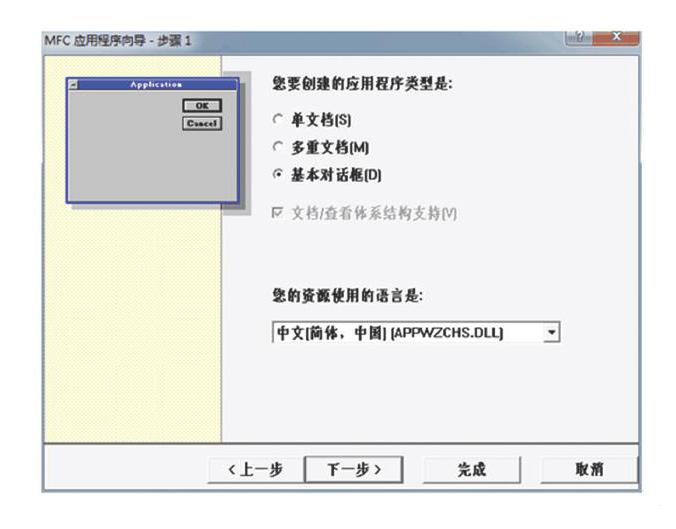


摘要:Visual C6.0是微软公司开发的一款基于c/c的集成开发环境,包含MFC(Microsoft Foundation Classes)微软基础类库及其它Windows api等函数。本文利用豐富的MFC类库封装函数,设计并创建了一个可视化的基于对话框形式的简易计算器,该计算器能进行加、减、乘、除、求余运算。实验结果表明,创建的计算器运行稳定效率高。
关键词:MFC;计算器;Visual C6.0;C
0引言
MFC是Microsoft Foundation Classes微软基础类库的简称,其封装了许多的c类库,还是一个框架,在Visual C6.0开发环境下新建一个基于MFC的工程,开发环境会自动产生许多文件,在这些文件里自由添加程序代码,即可实现相关操作。可以说,MFC的优势在于其效率性和灵活性。本文基于Visual C6.0开发环境。利用MFC设计了一个对话框形式的简易计算器,该计算器可进行加、减、乘、除、求余运算。设计运行结果表明,基于MFC的简易计算器运行准确、效率高,其人机交互界面的可视化效果好。
1 工程的创建
首先,打开Visual C6.0,点击“文件”->“新建”->“工程”->“MFC AppWizard(exe)”,输入工程名称(Calculator)及保存的地址,点击“确定”,在出现的对话框“您要创建的应用程序类型”中选择“基本对话框”(如图1所示),最后单击“完成”按钮即可快速地创建一个基于MFC的对话框形式的应用程序。
2 计算器界面的制作
创建完工程“Calculator”后。鼠标单击“ResourceView”->“Dialog”,然后双击“IDD-CALCULATOR_DIALOG”选项,即可出现对话框界面,在界面上右击“属性”选项,将其改为“计算器”,并将系统默认创建的“确定”和“取消”按钮删除。
2.1 数据区域的创建
简易计算器的计算对象是两个数据,数据类型为整形。鼠标分别单击“组框”、“静态文本”和“编辑框”以创建数据区域。其中,“组框”属性改为“数据”两个“静态文本”则改为“数据1”和“数据2”。两个“编辑框”则用来输入数据,对应的属性名称分别为“IDC_DATAl”和“IDC_DATA2”。如图2所示。
2.2 运算符区域的创建
鼠标分别单击“组框”和“按钮”以创建运算符区域。将“组框”属性改为“运算符”,五个“按钮”的属性名称分别为“IDC_BUTTONl”、“IDC_BUTTON2”、“IDC_BUTTON3”、“IDC_BUTTON4”和“IDC_BUq~FON5”,其对应的标题名称分别改为“+”、“-”、“*”、“/”、“%”,具体如图2所示。
2.3 结果区域的创建
鼠标分别单击“组框”和“编辑框”以创建结果区域。将“组框”属性改为“结果”,编辑框则用来显示最后的运算结果,对应的属性名称为“IDC_RESULT”。具体如图2所示。
3 添加代码
在对话框上右击鼠标,选择“建立类向导”,跳出相关对话框,选择“Member Variables”,分别单击“IDC_DATAl”、“IDC_DATA2”和“IDC_RESULT”,创建相对应的数据类型为整形的成员变量“m_Datal”、“m_Data2”、“m_Result”。然后鼠标单击“Message Maps”,分别为“IDC_BUTTONl”、“IDC_BUTTON2”、“IDC_BUTTON3”、“IDC_BUTTON4”、“IDC_BUTTON5”。创建“BN_CLICKED”的消息相应函数“OnButtonl”、“OnButton2”“OnButton3”“OnButton4"和“OnButton5”。具体代码如下:
4 运行结果
鼠标单击编译、连接、运行按钮,跳出“计算器”界面对话框。若在“数据1”中输入23,在“数据2”中输入4,然后单击求余运算,“结果”为3.具体效果如图3所示。
5 结束语
本文基于Visual C6.0的开发环境下创建制作了一个基于MFC的对话框形式的简易计算器。运行结果表明,该计算器简便、运行效率高,且具备较好的可视化效果。
